Vous pouvez configurer les champs à afficher et leur ordre sur la page liste à partir du navigateur de votre ordinateur. Vous pouvez faire la même chose sur l'application mobile Ragic.
Si vous souhaitez modifier la mise en page de la page liste dans l'application mobile, à partir de votre ordinateur, veuillez vous rendre sur Page liste > Modifier le design > Outils formulaire > Paramètres de mise en page de l'application mobile pour effectuer les modifications.
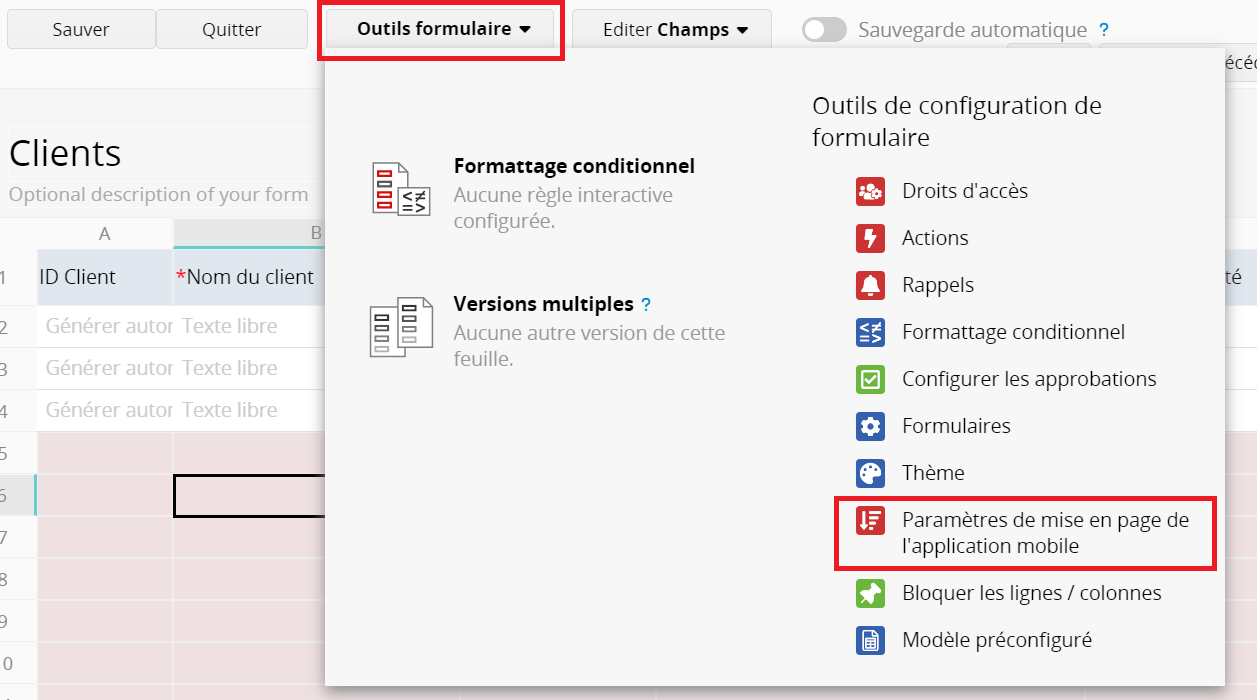
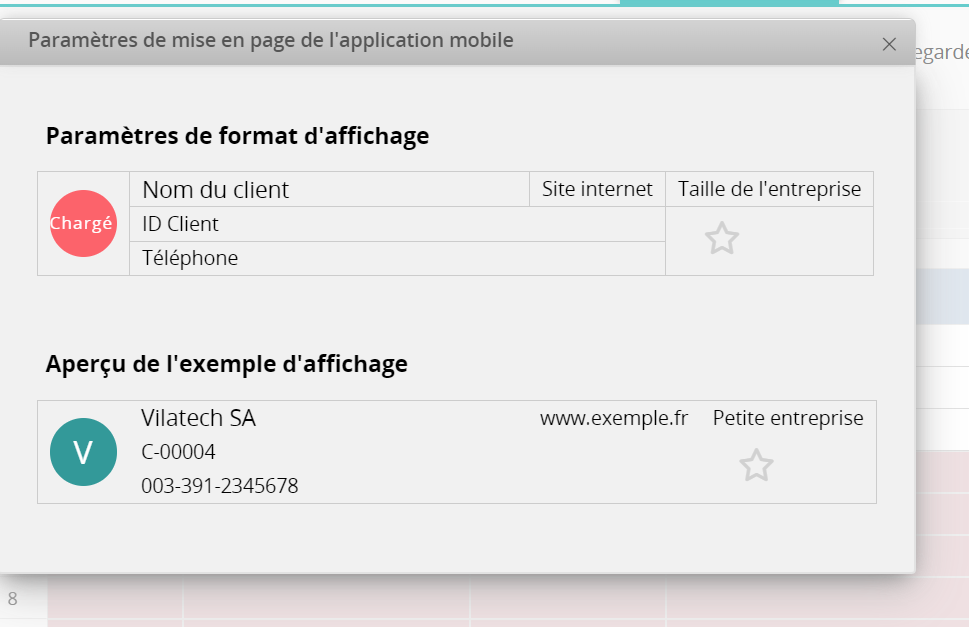
Après avoir cliqué sur Paramètres de mise en page de l'application mobile, vous verrez deux sections.
Vous pouvez sélectionner où placer les champs dans la séction supérieure.
Celle du bas est un exemple d'entrée selon la mise en page que vous venez de configurer.
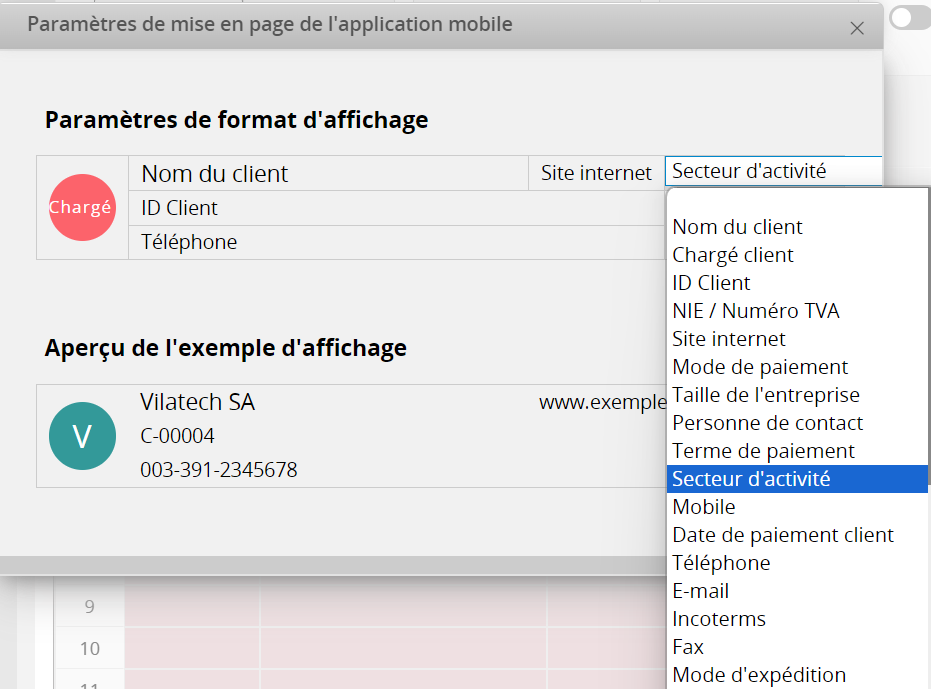
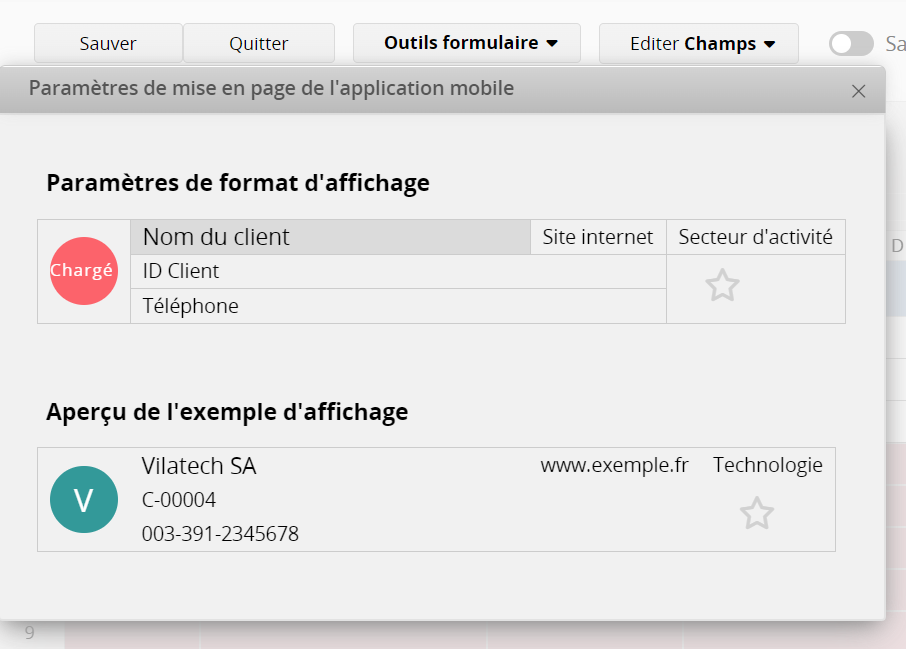
Le cercle à gauche n'affichera que la première lettre de la valeur du champ référencé. Si votre feuille contient un champ d'image, vous pouvez le placer ici pour en afficher la vignette.
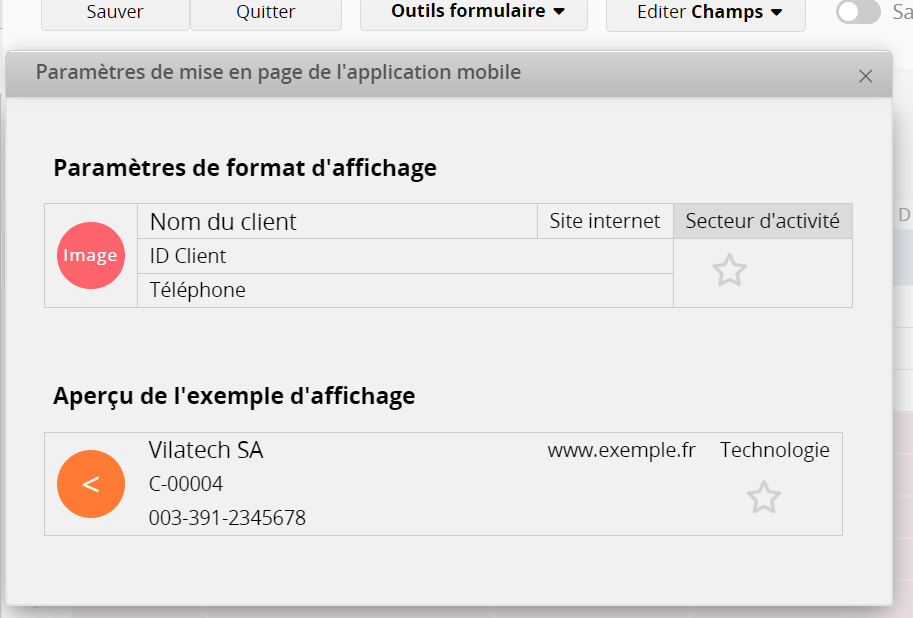
Après avoir configuré les champs dans la partie supérieure, vous pouvez prévisualiser la mise en page dans la partie inférieure. N'oubliez pas de sauvegarder après avoir configuré la mise en page.
La mise en page de la page liste sur le téléphone sera la même que celle que vous configurez sur l'ordinateur.
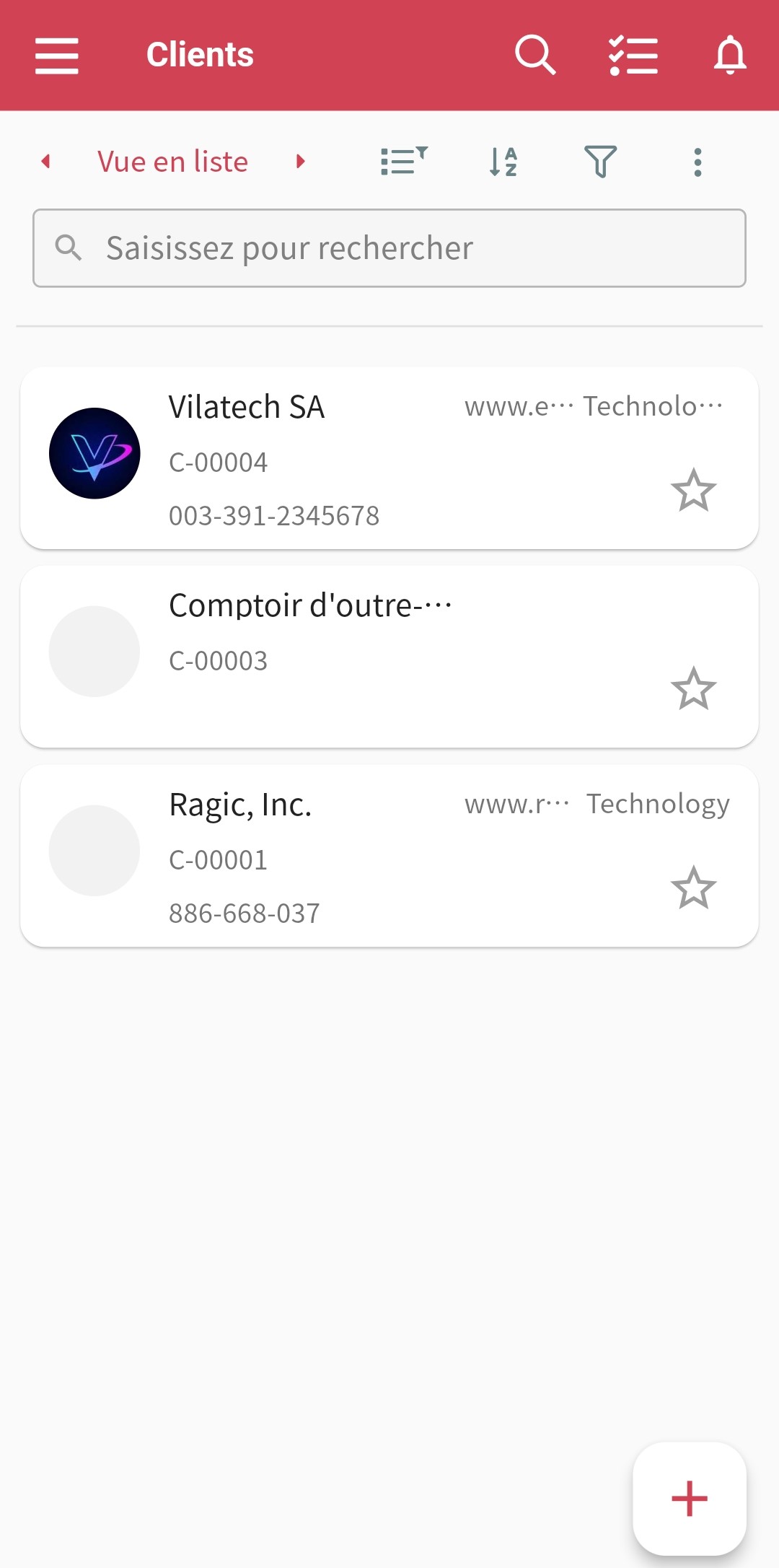
Une dernière remarque : lorsque vous êtes sur la page liste dans l'application mobile, vous pouvez faire un glissement vers la gauche pour voir tous les champs de la page liste.
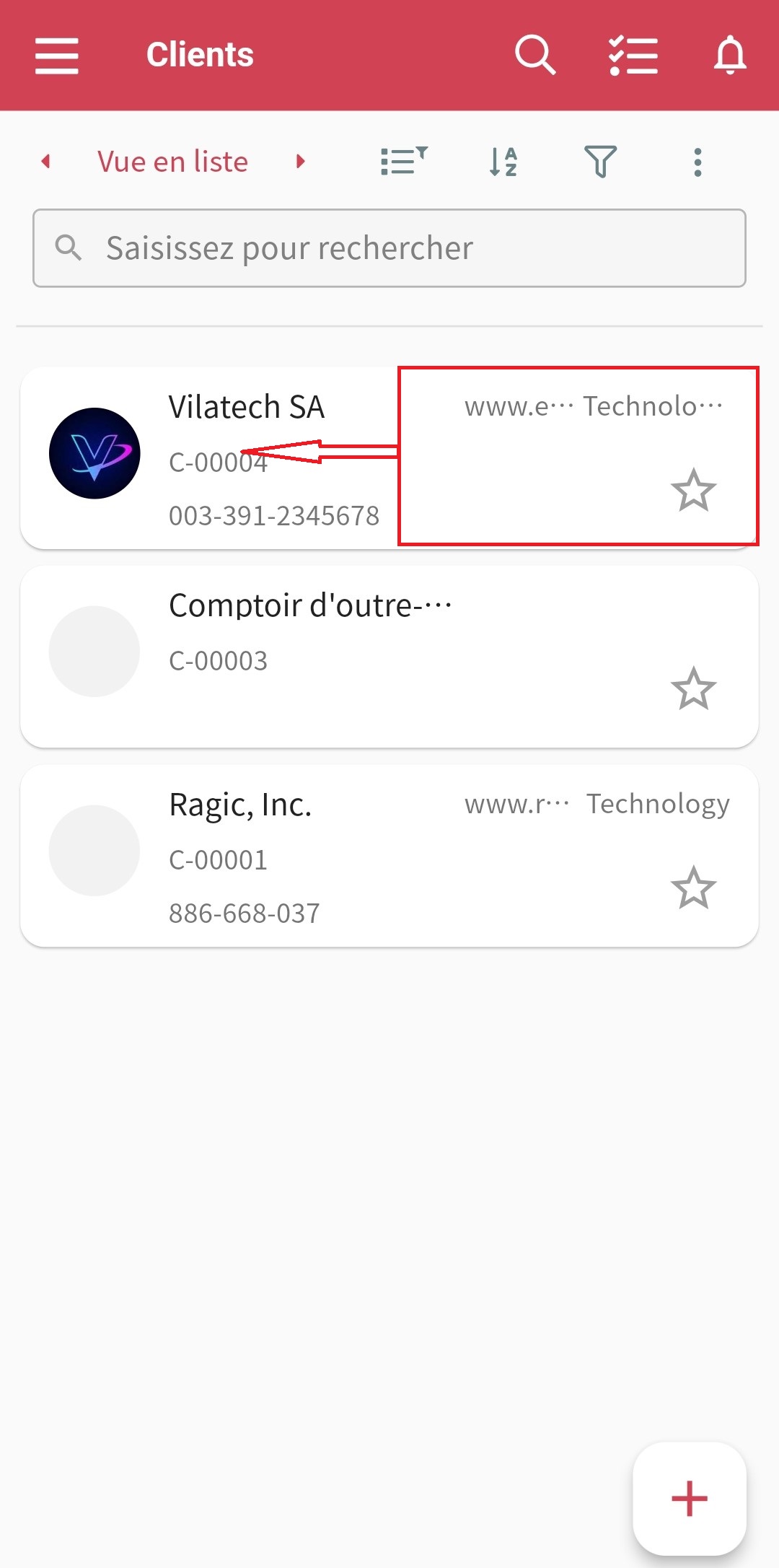
Par défaut, la page formulaire de l'application mobile de Ragic affiche les champs de gauche à droite et de haut en bas. Pour changer l'ordre des champs sur la page formulaire de l'application, cliquez sur Paramètres d'ordre des champs de l'application dans le mode design de la page formulaire :
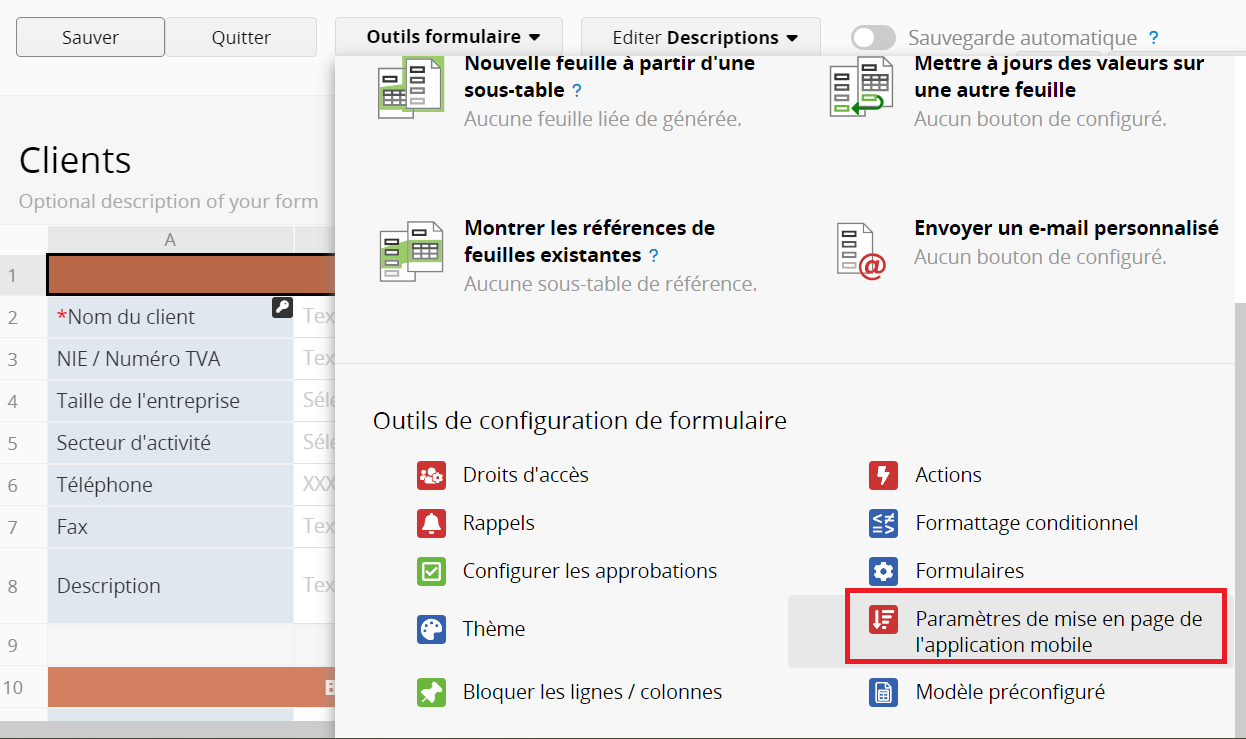
Après, cliquez sur le nom du champ et utilisez le bouton fléché pour réorganiser l'ordre.
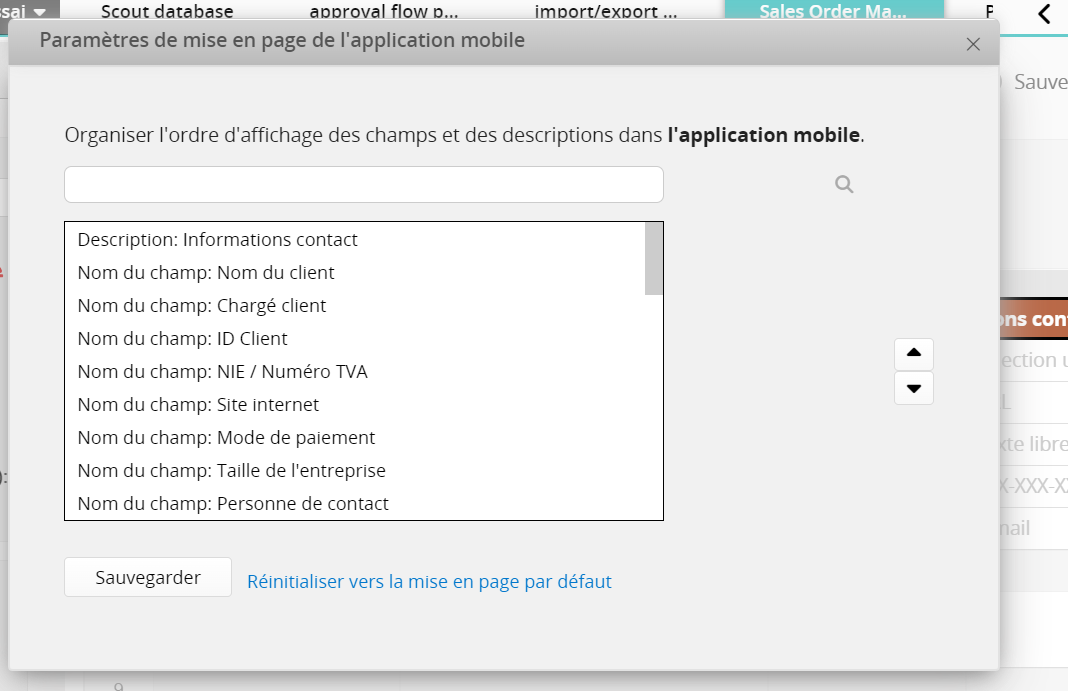
Remarque : pour changer l'ordre des champs sur la page liste dans l'application mobile, veuillez consulter ce document.